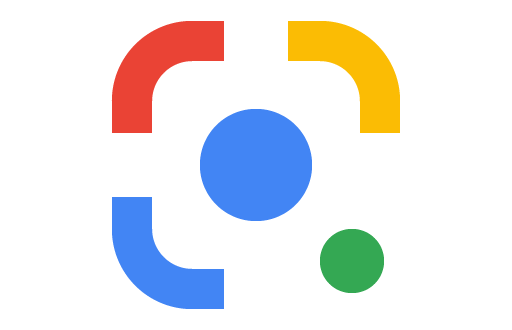Google Lens Tanpa Aplikasi – Sekarang teknologi semakin berkembang, sehingga memudahkan pengguna untuk mendapatkan informasi dengan cepat. Google Lens merupakan fitur yang semakin populer karena dapat digunakan untuk berbagai keperluan.
Sama seperti CARA MENGGUNAKAN SCANNER DI HP VIVO, Anda cukup mengarahkan kamera Google Lens ke konten tertentu untuk menampilkan terjemahan, menjawab pertanyaan, berbelanja, dan menyalin teks. Namun seringkali banyak orang memilih menggunakan Google Lens tanpa menginstal aplikasi karena dianggap berat.
Apa itu Google Lens?
Gooogle Lens adalah aplikasi yang memungkinkan pengguna menerjemahkan teks, memindai kode, mendeteksi lokasi belanja, belajar, dan informasi lainnya dengan memindai gambar. Dengan fitur terbaru, kini Anda bisa mencoba cara menggunakan Google Lens tanpa aplikasi agar kinerja smartphone Anda lebih ringan.
Cara menggunakan Google Lens tanpa aplikasi menggunakan layanan Google yang terpasang di smartphone Anda sehingga Anda dapat langsung mengenali objek. Memiliki kecerdasan buatan sehingga cukup canggih karena mampu membaca dan mengidentifikasi gambar.
Selain itu, Google Lens di Android juga telah terintegrasi dengan Google Assistant yang memberikan layanan lebih lengkap. Anda juga dapat memanfaatkan pengenalan objek dari Google Foto online untuk semua merek smartphone.
Cara Menggunakan Google Lens Tanpa Aplikasi
Jika Anda memilih untuk menggunakan Google Lens tanpa aplikasi, Anda harus menginstal Google di smartphone Anda, mayoritas adalah aplikasi bawaan sehingga Anda tidak perlu menginstalnya. Kemudian anda tinggal buka Google maka akan muncul menu yang mengarah ke Google Lens.
1. Pertama silahkan buka Google dari HP anda.
2. Akan muncul menu Google, lanjutkan dengan tap icon kamera di search bar.
3. Akan muncul Google Lens, Anda bisa menggunakan foto di galeri atau browsing dengan kamera. Lebih mudah untuk menekan ikon kamera untuk mulai mengaksesnya.
4. Muncul Google Lens, Anda bisa memilih menu Translate, Text, Search, Study atau Shopping di bagian bawah.
5. Misalnya, jika Anda ingin menerjemahkan teks, silakan pilih Terjemahkan. Lanjutkan dengan memilih bahasa apakah dari bahasa Inggris ke bahasa Indonesia atau lainnya.
6. Selanjutnya arahkan kamera ke teks yang akan diterjemahkan. Tekan tombol rana untuk mengambil gambar.
7. Terjemahan teks dari foto yang Anda ambil akan muncul.
Fitur Google Lens
Saat memilih cara menggunakan Google Lens tanpa aplikasi, memang jauh lebih ringkas dan bisa diakses kapan pun dibutuhkan. Hingga saat ini ada beberapa fitur unggulan Google Lens yang wajib Anda ketahui seperti di bawah ini.
Salin teks secara digital dalam waktu singkat. Anda dapat menggunakan dokumen dari internet, buku, fotokopi atau catatan untuk mengambil gambar dengan Google Lens.
Terjemahkan dari berbagai bahasa untuk sekadar mengarahkan Google Lens ke konten teks.
Jelajahi tempat dengan menampilkan informasi tentang restoran, tempat penjualan, dan jenis lokasi lainnya.
Mampu mengidentifikasi hewan dan tumbuhan sehingga memudahkan pengguna untuk mendapatkan informasi yang detail.
Mencari berbagai jenis benda dan mencarinya secara online, cocok untuk belanja.
Pindai kode QR dalam waktu cepat.